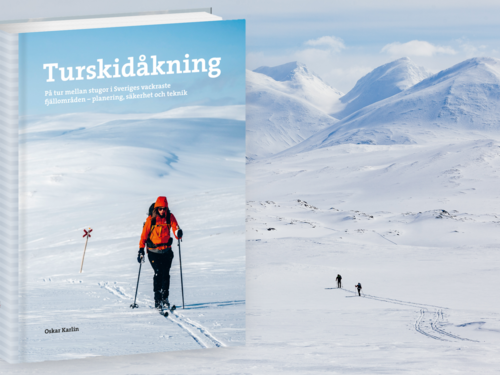Du använder en föråldrig webbläsare. Det får inte visa dessa eller andra webbplatser korrekt.
Du bör uppgradera eller använda en alternativ webbläsare .
Du bör uppgradera eller använda en alternativ webbläsare .
Kartprog till WM6
- Trådstartare malmsten
- Start datum
Kanske..
...det går bättre med Fugawi.
Prova annars med typ BeeLineGPS och importera rutterna.
...det går bättre med Fugawi.
Prova annars med typ BeeLineGPS och importera rutterna.
Vill kunna se ett spår där jag kört/gått, det gör väl egentligen inget om det bara är i kartprogramet på datorn. Jag har testat Fugawi förrut men inte lyckats få tillbaka spåret till datorn.
Funkar det där BeeLineGPS tillsammans med Fugawi? Eller kanske rent utav Kartex?
Tack för att ni tar er tid att svara.
Funkar det där BeeLineGPS tillsammans med Fugawi? Eller kanske rent utav Kartex?
Tack för att ni tar er tid att svara.
Fugawi med WM5 och WM6
Hej malmsten
I Fugawi Global Navigator eller Fugawi Marine ENC finns en medföljande programvara för handdatorer och telefoner som har operativsystemet Windows Mobile 5 och Windows Mobile 6.
I handdatorversionen kan du spela in ett färdspår som du sedan kan föra över till din dator och analysera.
Fugawi Global Navigator och Fugawi Marine ENC är kompatibelt med Windows operativsystem upp t.o.m. Vista.
Det finns en 10 dagars demo som du kan hämta hem och prova.
/Göran
Hej malmsten
I Fugawi Global Navigator eller Fugawi Marine ENC finns en medföljande programvara för handdatorer och telefoner som har operativsystemet Windows Mobile 5 och Windows Mobile 6.
I handdatorversionen kan du spela in ett färdspår som du sedan kan föra över till din dator och analysera.
Fugawi Global Navigator och Fugawi Marine ENC är kompatibelt med Windows operativsystem upp t.o.m. Vista.
Det finns en 10 dagars demo som du kan hämta hem och prova.
/Göran
Aktuellt
ANNONS
Upplev Halmstads kust: Vandra Prins Bertils stig
Leden som på 18 kilometer förenar stadspuls, rogivande natur och slående vyer över havet.
Jag hittar följande i Pocket Kartexmanualen v. 5 (s24-25)
"GPS-menyn
Rutt...
Ruttföljare
Med hjälp av ruttföljarfunktionen och en ansluten
GPS-mottagare kan du följa en tidigare sparad
track eller ange ett antal waypoints/objekt som du
ska passera. Du har möjlighet att vända listan så
att du kan följa rutten i motsatt riktning. När du
väljer "Visa kartan" kan du se att spåret äts upp
allteftersom resan fortgår.
• För att vända listan pekar du lätt på
kolumnhuvudet.
• Peka och håll på någon rad i listan för meny
med ytterligare funktionalitet.
• Markera i boxen "Visa distans till slutmål i
kartan" om du vill se avståndet till din
destination när kartan visas. GPSmottagaren
måste då vara ansluten.
Du kan ställa in färg, bredd och transparens i
Egenskaper för rutt.
Pocket Kartex version 5.0.0 Användarhandledning
Rutt egenskaper
Med den här funktionen kan du sätta färg och bredd
på den ruttlinje som ritas i kartbilden. Bockar du i
rutan för transparens så blir strecket
halvgenomskinligt i kartbilden.
1. Gå till menyvalet "GPS > Rutt..." En dialogruta
med rubriken "RUTTFÖLJARE" öppnas.
2. Peka på knappen "Egenskaper".
3. När du gjort dina inställningar så pekar du på Ok.
Track...
Tracklogger
Med hjälp av trackloggerfunktionen kan du få din färdväg utritad på kartan.
Trackloggerfunktionen fungerar principiellt på
följande sätt:
Med hjälp av en GPS-mottagare kan du under
färd i landskapet, registrera ett antal positioner
(koordinater) som visar var du varit. Du har s.a.s.
lämnat spår efter dig. Dessa skrivs automatiskt ut
på kartan och binds samman med en linje. Du
ser vilken färdväg du tagit.
• Du kan samla GPS-punkterna i en lista
och/eller spara till fil allteftersom du
förflyttar dig.
• Du kan öppna en tidigare sparad track. Du
kan avbryta inläsningen från fil när du vill
med navigeringsknappens "pil ner".
• För att vända listan pekar du lätt på
kolumnhuvudet.
• Peka och håll på någon rad i listan för
meny med ytterligare funktionalitet.
• Markera i boxen Logga GPS-position för att börja samla in trackpunkter.
• Markera i boxen "Visa trackdistans i kartan" om du vill se hur lång du har färdats
när kartan visas.
Se vidare
Spara track
Lantmäteriet, Gävle
24
Pocket Kartex version 5.0.0 Användarhandledning
Du kan ställa in färg, bredd, transparens och
minimiavstånd mellan punkter i Egenskaper för
track.
Track egenskaper
Med den här funktionen kan du sätta färg och
bredd på tracklinjen som ritas i kartbilden. Bockar
du i rutan för transparens så blir strecket
halvgenomskinligt i kartbilden.
Här kan du också ange minsta avstånd mellan två
på varandra följande GPS-punkter.
Du går tillväga på följande sätt:
1. Gå till menyvalet "GPS > Track...". En
dialogruta med rubriken "TRACKLOGGER"
öppnas.
2. Peka på knappen "Egenskaper".
3. När du gjort dina inställningar så pekar du på Ok.
Spara track till fil
Du kan spara tracktabellen till en fil och öppna och använda den vid ett senare tillfälle
både som track i trackloggerfunktionen eller som rutt i ruttföljarfunktionen. Du går
tillväga på följande sätt:
1. Skapa tracktabellen genom att logga GPS-position eller på annat sätt, se Lägg till punkt.
2. Peka på knappen Spara som. Ett filvalsfönster öppnas.
3. Gå till den mapp där filen ska lagras.
4. Skriv in önskat namn på filen.
5. Peka på Ok.
Tracktabellen sparas nu i en fil i formatet .ktf vilket står för Kartex trackfil. Filen kan du
sedan öppna med hjälp av knappen Öppna.
Trackfilen kan du också föra över till din PC och visa i Kartex."
Jag tycker att det du frågar om ska gå att göra i P.Kartex men jag kanske har missförstått frågan.
"GPS-menyn
Rutt...
Ruttföljare
Med hjälp av ruttföljarfunktionen och en ansluten
GPS-mottagare kan du följa en tidigare sparad
track eller ange ett antal waypoints/objekt som du
ska passera. Du har möjlighet att vända listan så
att du kan följa rutten i motsatt riktning. När du
väljer "Visa kartan" kan du se att spåret äts upp
allteftersom resan fortgår.
• För att vända listan pekar du lätt på
kolumnhuvudet.
• Peka och håll på någon rad i listan för meny
med ytterligare funktionalitet.
• Markera i boxen "Visa distans till slutmål i
kartan" om du vill se avståndet till din
destination när kartan visas. GPSmottagaren
måste då vara ansluten.
Du kan ställa in färg, bredd och transparens i
Egenskaper för rutt.
Pocket Kartex version 5.0.0 Användarhandledning
Rutt egenskaper
Med den här funktionen kan du sätta färg och bredd
på den ruttlinje som ritas i kartbilden. Bockar du i
rutan för transparens så blir strecket
halvgenomskinligt i kartbilden.
1. Gå till menyvalet "GPS > Rutt..." En dialogruta
med rubriken "RUTTFÖLJARE" öppnas.
2. Peka på knappen "Egenskaper".
3. När du gjort dina inställningar så pekar du på Ok.
Track...
Tracklogger
Med hjälp av trackloggerfunktionen kan du få din färdväg utritad på kartan.
Trackloggerfunktionen fungerar principiellt på
följande sätt:
Med hjälp av en GPS-mottagare kan du under
färd i landskapet, registrera ett antal positioner
(koordinater) som visar var du varit. Du har s.a.s.
lämnat spår efter dig. Dessa skrivs automatiskt ut
på kartan och binds samman med en linje. Du
ser vilken färdväg du tagit.
• Du kan samla GPS-punkterna i en lista
och/eller spara till fil allteftersom du
förflyttar dig.
• Du kan öppna en tidigare sparad track. Du
kan avbryta inläsningen från fil när du vill
med navigeringsknappens "pil ner".
• För att vända listan pekar du lätt på
kolumnhuvudet.
• Peka och håll på någon rad i listan för
meny med ytterligare funktionalitet.
• Markera i boxen Logga GPS-position för att börja samla in trackpunkter.
• Markera i boxen "Visa trackdistans i kartan" om du vill se hur lång du har färdats
när kartan visas.
Se vidare
Spara track
Lantmäteriet, Gävle
24
Pocket Kartex version 5.0.0 Användarhandledning
Du kan ställa in färg, bredd, transparens och
minimiavstånd mellan punkter i Egenskaper för
track.
Track egenskaper
Med den här funktionen kan du sätta färg och
bredd på tracklinjen som ritas i kartbilden. Bockar
du i rutan för transparens så blir strecket
halvgenomskinligt i kartbilden.
Här kan du också ange minsta avstånd mellan två
på varandra följande GPS-punkter.
Du går tillväga på följande sätt:
1. Gå till menyvalet "GPS > Track...". En
dialogruta med rubriken "TRACKLOGGER"
öppnas.
2. Peka på knappen "Egenskaper".
3. När du gjort dina inställningar så pekar du på Ok.
Spara track till fil
Du kan spara tracktabellen till en fil och öppna och använda den vid ett senare tillfälle
både som track i trackloggerfunktionen eller som rutt i ruttföljarfunktionen. Du går
tillväga på följande sätt:
1. Skapa tracktabellen genom att logga GPS-position eller på annat sätt, se Lägg till punkt.
2. Peka på knappen Spara som. Ett filvalsfönster öppnas.
3. Gå till den mapp där filen ska lagras.
4. Skriv in önskat namn på filen.
5. Peka på Ok.
Tracktabellen sparas nu i en fil i formatet .ktf vilket står för Kartex trackfil. Filen kan du
sedan öppna med hjälp av knappen Öppna.
Trackfilen kan du också föra över till din PC och visa i Kartex."
Jag tycker att det du frågar om ska gå att göra i P.Kartex men jag kanske har missförstått frågan.
Glömde!
Bifogat färdspår är inspelat med en Eten X800 med Fugawi för handdatorer med operativsystemet WM6 och presenterat på en terrängkartan i skala 1:50 000 på en PC med Fugawi Global Navigator.
/Göran
Problemet som jag har är att jag inte får in spåret i Fugawi på datorn, klickar jag på PDA Bibliotek i PDA menyn så finns det inget spår att hämta. Kan inte heller föra över kartor till minneskortet då Fugawi inte verkar hitta det
Ska kolla upp kartex, men den där instruktionen är ju för en rutt men det kanske funkar de me.
Vad är det du vill göra som inte går med Kartex? Med Kartex och Pocket Kartex kan man:
- spela in ett spår om man har en GPS ansluten
- visa ett spår på skärmen
Med Kartex kan man dessutom
- läsa in ett spår som är lagrat i en GPS
- skriva ned ett spår till en GPS
Kartex och Pocket Kartex har samma format på spårfilen, så om du har fört över ett spår från GPS till Kartex och sparat det, kan du sedan föra över filen till handdatorn och se spåret i Pocket Kartex. Om du har spelat in ett spår i Pocket Kartex så kan du föra över filen till den stationära datorn och se spåret i Kartex.
- spela in ett spår om man har en GPS ansluten
- visa ett spår på skärmen
Med Kartex kan man dessutom
- läsa in ett spår som är lagrat i en GPS
- skriva ned ett spår till en GPS
Kartex och Pocket Kartex har samma format på spårfilen, så om du har fört över ett spår från GPS till Kartex och sparat det, kan du sedan föra över filen till handdatorn och se spåret i Pocket Kartex. Om du har spelat in ett spår i Pocket Kartex så kan du föra över filen till den stationära datorn och se spåret i Kartex.
Liknande trådar
Dela:
Få Utsidans nyhetsbrev
- Redaktionens lästips
- Populära trådar
- Aktuella pristävlingar
- Direkt i din inkorg